电脑版腾讯视频设置视频弹幕的方法
时间:2022-08-30 11:49:02作者:极光下载站人气:1235
很多小伙伴在使用电脑版腾讯视频的时候经常会觉得自己的弹幕太多了,挡住了视频的画面,关闭弹幕又会很不习惯。很多小伙伴不知道在电脑版腾讯视频中该如何对弹幕进行设置,让自己既能观看弹幕又不被弹幕所影响。其实在腾讯视频中设置弹幕的方法很简单,我们只需要在视频播放页面中找到设置按钮,打开之后点击弹幕设置选项后的箭头进入弹幕设置页面,就可以根据自己的喜好对弹幕进行设置了。有的小伙伴可能不清楚具体的操作方法,接下来小编就来和大家分享一下电脑版腾讯视频设置视频弹幕的方法。
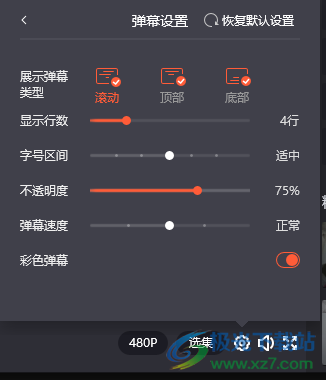
方法步骤
1、第一步,我们进入腾讯视频页面之后在页面中选择一个自己喜欢的视频然后点击播放
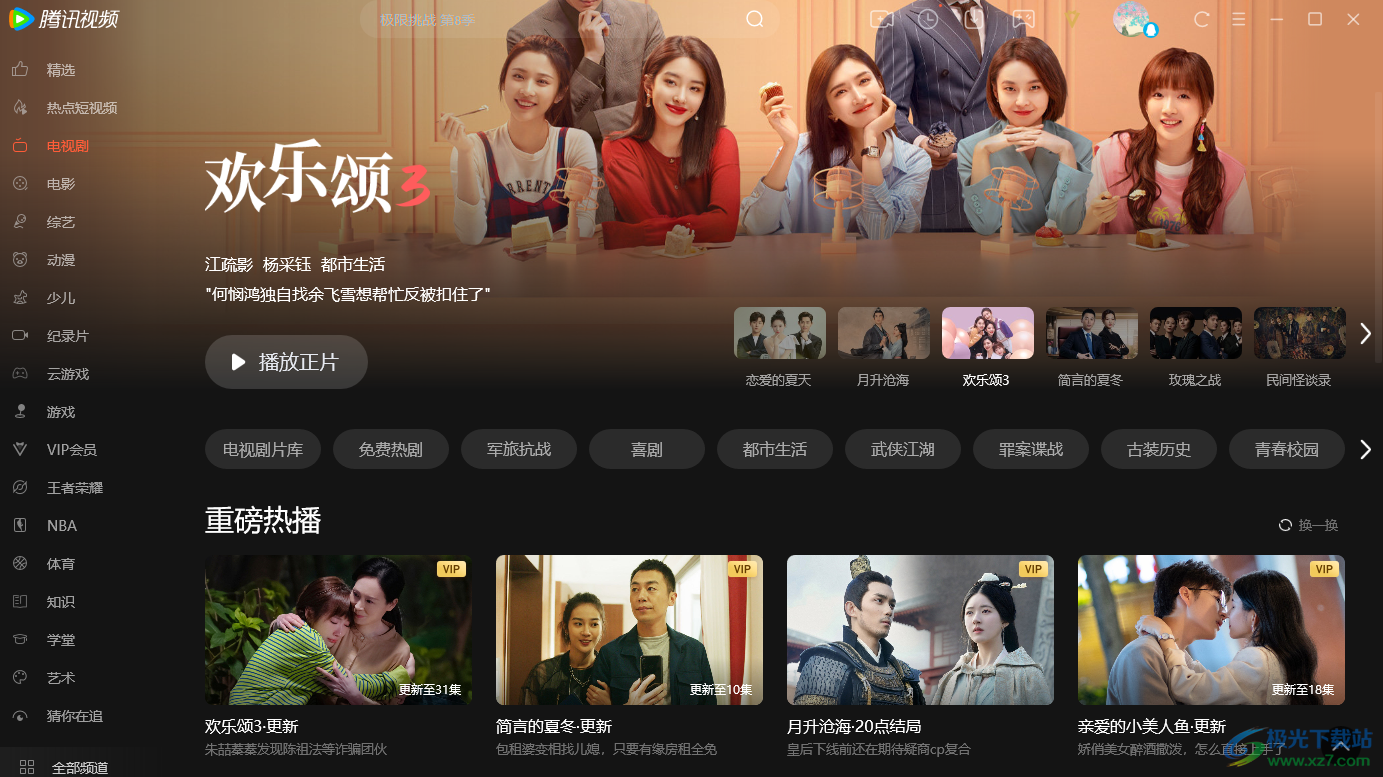
2、第二步,进入视频播放页面之后,我们找到页面下方的设置按钮,然后点击打开

3、第三步,打开设置选项之后,我们找到设置页面第二行的“弹幕设置”选项,点击其后面的箭头
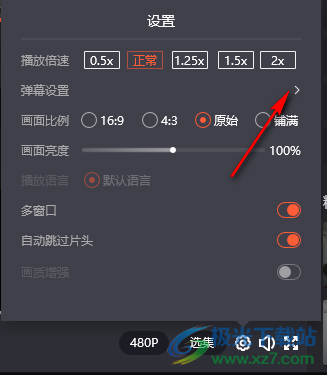
4、第四步,进入弹幕设置页面之后我们在页面中选择自己需要的弹幕类型、弹幕显示行数、弹幕大小、不透明度以及速度,最后如果喜欢彩色弹幕的话将“彩色弹幕”的开关按钮打开即可
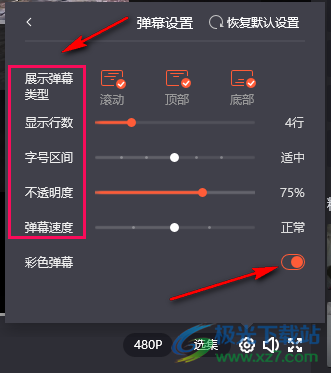
5、第五步,如果不满意自己的弹幕设置,可以直接点击弹幕设置页面上方的“恢复默认设置”选项进行恢复
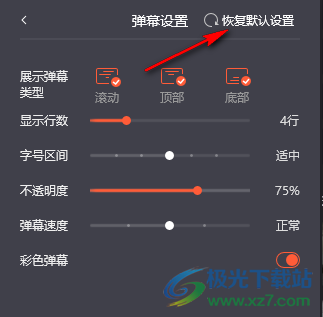
以上就是小编整理总结出的关于电脑版腾讯视频设置视频弹幕的方法,打开腾讯视频之后在页面中选择一部影视剧点击播放,然后在播放页面中点击页面下方的设置按钮,接着选择弹幕设置选项,最后在弹幕设置页面中根据自己的喜好对弹幕进行设置即可,感兴趣的小伙伴快去试试吧。
相关下载
热门阅览
- 1百度网盘分享密码暴力破解方法,怎么破解百度网盘加密链接
- 2keyshot6破解安装步骤-keyshot6破解安装教程
- 3apktool手机版使用教程-apktool使用方法
- 4mac版steam怎么设置中文 steam mac版设置中文教程
- 5抖音推荐怎么设置页面?抖音推荐界面重新设置教程
- 6电脑怎么开启VT 如何开启VT的详细教程!
- 7掌上英雄联盟怎么注销账号?掌上英雄联盟怎么退出登录
- 8rar文件怎么打开?如何打开rar格式文件
- 9掌上wegame怎么查别人战绩?掌上wegame怎么看别人英雄联盟战绩
- 10qq邮箱格式怎么写?qq邮箱格式是什么样的以及注册英文邮箱的方法
- 11怎么安装会声会影x7?会声会影x7安装教程
- 12Word文档中轻松实现两行对齐?word文档两行文字怎么对齐?

网友评论